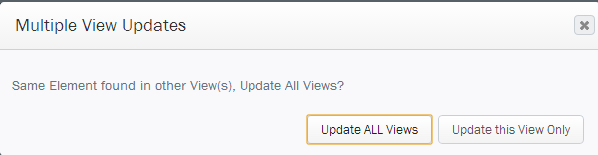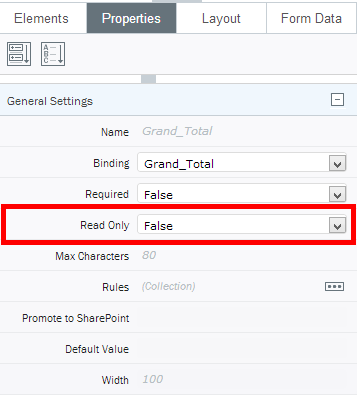Rendre des éléments Composer et des champs de formulaire accessibles en lecture seule
Utilisation des éléments d’un formulaire
Certains champs doivent être accessibles en lecture seule pour qu’ils ne changent pas. Par exemple, si un formulaire permet à l’utilisateur d’entrer des prix et des quantités pour des articles et de calculer le prix total (prix multiplié par la quantité), automatiquement, le champ total du formulaire ne doit pas permettre à l’utilisateur de modifier sa valeur après qu’elle ait été calculée.
|
|
Modification d’un élément pour le définir comme élément en lecture seule pour une vue
- Dans le canevas, cliquez sur l’élément à rendre accessible en lecture seule.
- Dans le volet Propriétés, cliquez sur l’onglet Propriétés.
- En regard de Lecture seule, cliquez sur la flèche déroulante; puis sur True.
Si l’élément existe dans plusieurs vues, un message demande de mettre à jour toutes les vues ou la vue uniquement.
- Cliquez sur Mettre à jour TOUTES les vues pour que l’élément soit accessible en lecture seule pour toutes les vues.
- Cliquez sur Mettre à jour cette vue uniquement pour que l’élément soit accessible en lecture seule pour la vue en cours uniquement.